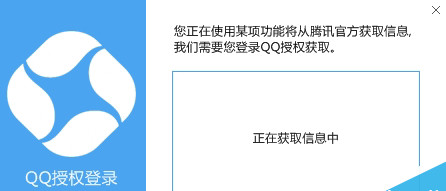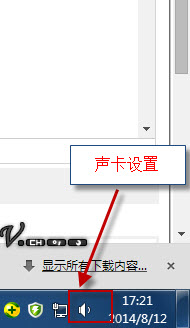萬盛學電腦網 >> 圖文處理 >> Flash教程 >> Flash制作皮影老頭運動動畫
Flash制作皮影老頭運動動畫
Part 1 分割圖形
(1)按Ctrl+R組合鍵導入本書配套光盤中的“Chapter06/素材/皮影.ai”文件,如圖6-1所示。

圖6-1 導入素材
(2)將老人的各肢體轉換為影片剪輯,因為皮影戲的角色只做平面運動,然後將角色的關節簡化為10段6個連接點,如圖6-2所示。

圖6-2 連接點
(3)按連接點切割好人物的各部分,然後每個部分轉換為影片剪輯,如圖6-3所示。

圖6-3 切割素材
(4)將各部分的影片剪輯放置好,然後選中所有元件,再將其轉換為影片剪輯(名稱為“老人”),如圖6-4所示。

圖6-4 放置各元件
Part 2 制作老人行走動畫
(1)單擊“工具箱”中的“骨骼工具”按鈕 ,然後在左手上創建好骨骼,如圖6-5所示。

圖6-5 創建左手骨骼
技巧提示:
使用“骨骼工具”連接兩個軸點時,要注意關節的活動部分,可以配合“選擇工具”和Ctrl健來進行調整。
(2)采用相同的方法創建出頭部、身體、左手、右手、左腳與右腳的骨骼,如圖6-6所示。

圖6-6 創建其他骨骼
(3)人物的行走動畫使用35幀完成,因此在各圖層的第35幀插入幀,如圖6-7所示。

圖6-7 插入幀
(4)調整好第10幀、18幀和第27幀上的動作,使角色在原地行走,然後創建出“擔子”在行走時起伏運動的傳統補間動畫,如圖6-8所示。

圖6-8 調整行走動作
(5)返回到主場景,然後創建出“老人”影片剪輯的補間動畫,使其向前移動一段距離,如圖6-9所示。

圖6-9 創建補間動畫
(6)按Ctrl+Enter組合鍵發布動畫,效果如圖6-10所示。

圖6-10 行走動畫
- 上一頁:Flash遮罩制作圖片切換特效
- 下一頁:activescript函數大全
Flash教程排行
軟件知識推薦
相關文章
copyright © 萬盛學電腦網 all rights reserved